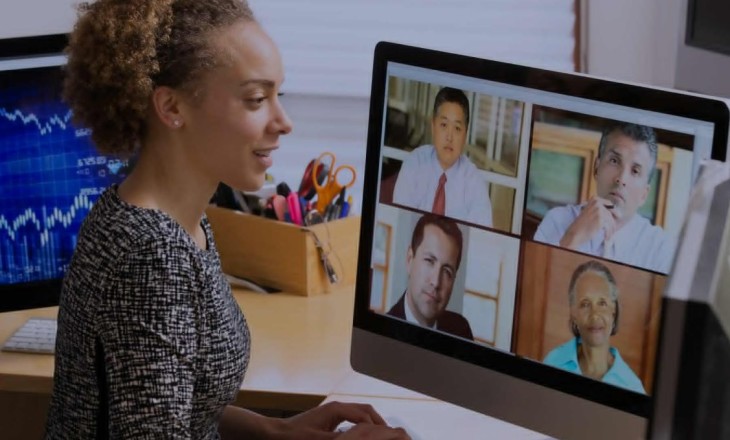Пользователи мессенджера нередко сталкиваются со следующей ошибкой Zoom — этот идентификатор конференции недействителен. В таких обстоятельствах возникает много предположений, что могло привести к появлению надписи, и как устранить проблему. Ниже рассмотрим, в чем суть этого кода, как его использовать, и что делать при появлении ошибки.
Что такое идентификатор конференции, и зачем он нужен
Начинающие пользователи, как правило, пользуются программой без понимания ее особенностей и принципов работы. В частности, они не разбираются, что значит ошибка Укажите идентификатор конференции в Zoom, и в чем вообще особенность опции.
Простыми словами, PMI — набор символов, состоящий из 10-11 знаков (это число может отличаться) и предназначенный для входа в веб-конференцию. Он задается автоматически программой Zoom при планировании трансляции или сразу при ее подключении.
При рассмотрении вопроса касательно идентификатора конференции в Зуме, и что это такое, важно понимать способы его получения. Здесь имеется несколько вариантов:
- Раздел Конференции. Сразу после планирования трансляции перейдите в указанную выше категорию и посмотрите PCI в Zoom.
- Кнопка i. После запуска трансляции жмите на букву «i», которая находится слева вверху.
- Раздел Участники. Во время прямого эфира жмите на кнопку Участники, а после на Пригласить. В верхней части появляется необходимый параметр.
Не менее важные моменты, касающиеся идентификатора персональной конференции в Zoom — что это, и где его найти. Это фиксированная информация, которая индивидуальна для каждого пользователя. Ее изменение возможно только при покупке подписки на программу. Для получения информации перейдите в раздел Конференции в программе Zoom и копируйте данные. Интересующие цифры находятся слева вверху и в центре.
После этого можно купировать ссылку и отправить любому пользователю одним из доступных каналов связи — через сообщение, мессенджер, почту или другими путями. Если код вдруг оказался недействителен, нужно обратиться к создателю веб-конференции. На этом вопросе мы еще остановимся ниже.
Как войти в конференцию по идентификатору
Выше мы рассмотрели базовый вопрос — что такое индикатор конференции в Zoom, и где его получить в программе. Допустим, вы имеет в руках эту информацию, но теперь необходимо сделать следующий шаг, а именно зайти в трансляцию по имеющемуся коду. Для решения вопроса можно использовать разные устройства — компьютер или телефон. Приведем пошаговую инструкцию для разных девайсов.
Для компьютера:
- Войдите в приложение. Для входа в веб-конференцию регистрация не обязательна.
- Кликните на кнопку Войти, которая расположена на главной панели.
- Пропишите идентификатор, имеющийся на руках.
- Введите имя, если оно не задано по умолчанию.
- Установите отметки в поля Выключать мое видео или Не подключать звук (по желанию).
- Жмите на кнопку Войти.
Для телефона:
- Войдите в приложение Zoom на смартфоне.
- Кликните на кнопку Войти.
- Введите идентификатор веб-конференции.
- Скорректируйте имя или внесите его, если оно не указано.
- Выберите параметры подключения звука или видео (по желанию).
Как видно, идентификатор конференции Zoom — ключ для входа в прямой эфир другого пользователя. В большинстве случаев подключение происходит без проблем. Если же код недействителен, важно знать, как исправить ситуацию. Об этом мы поговорим ниже.
Что значит — идентификатор конференции недействителен
В процессе пользования программой на ПК или приложением на смартфоне бывают ситуации, когда софт не принимает набор символов. При этом выпадает сообщение, что этот идентификатор конференции недействителен в Zoom, и почему так происходит не ясно. Здесь необходимо рассматривать ситуацию с двух сторон — с позиции администратора трансляции и участника, который хочет подключиться к уже созданному ранее прямому эфиру.
Недействителен для пользователя
Если вы пытаетесь войти в трансляцию Zoom рассмотренным выше способом, но система пишет, что идентификатор недействителен, не торопитесь писать в службу поддержки. Во многих случаях проблема решается одним из следующих шагов:
- Попробуйте ввести данные еще раз. Возможно, вы допустили ошибку в одной цифре, из-за чего система не пускает и пишет, что код недействителен.
- Убедитесь, что из буфера обмена добавляется интересующая вас комбинация, а не устаревшие данные.
- Свяжитесь с администратором веб-конференции и спросите у него, какой идентификатор является рабочим. Возможно, старый набор цифр уже не работает.
- Выждите некоторое время. Возможно, трудности вызваны техническим сбоем сервиса. В таком случае нужно выждать какое-то время и попробовать подключиться еще раз.
Недействителен для администратора
Часто надпись, что этот идентификатор конференции недействителен, появляется в ситуации, когда администратор пытается войти в ранее запланированную конференцию. Если код был изменен, войти по старым данным уже не получится. Придется отменять старый прямой эфир и создавать новую веб-конференцию. Этот процесс не вызывает трудностей. При этом имеется три варианта:
- Полностью завершите конференцию в Zoom. Для этого войдите в соответствующий раздел программы, найдите старую веб-трансляцию и удалите ее.
- Сделайте новый идентификатор. Если старый код в Zoom недействителен, сделайте новый. Для этого войдите в профиль и жмите на кнопку редактирования персонального цифрового идентификатора. Учтите, что эта опция доступна только платной версии. При вводе данных учтите требования системы. В частности, количество цифр — 10, а первая цифра должна быть нулем или единицей. После ввода информации сохраните внесенные изменения.
- Запланируйте новую трансляцию. Если старый идентификатор недействителен, проще создать новый. Для этого войдите в программу и жмите на кнопку Запланировать. Далее укажите дату, время, параметры видео и аудио, продолжительность и другие данные. На этом этапе можно ввести пароль и копировать идентификатор конференции. После этого остается отправить данные участникам.
На официальном сайте техподдержки Zoom сказано, что больше программа не будет указывать, действителен или недействителен идентификатор. При очередной попытке страница будет загружаться и пытаться подключиться к собранию. Благодаря этой особенности, хакер не сможет быстро проверить разные трансляции для подключения к ним.
Итоги
Теперь вы знаете, что значит идентификатор конференции в Zoom, как его найти, и что делать, если код недействителен. Знание этих особенностей упрощает процесс пользования приложением и уменьшает вероятность ошибок со стороны пользователя.